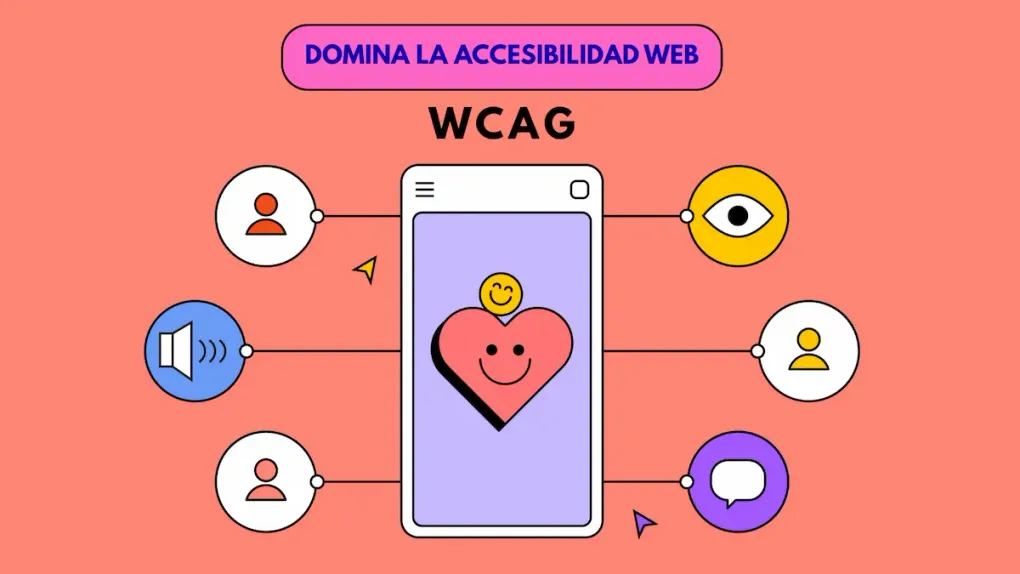
Guía Práctica de Accesibilidad Web WCAG: Implementación y Testing para Desarrolladores en 2025
En el desarrollo web moderno, hemos superado el debate: la accesibilidad, o a11y, no es un feature opcional que se añade al final. Es un requisito no negociable, tan fundamental como el rendimiento o la seguridad.
Cuando hablamos de accesibilidad digital, hablamos de un estándar de oro: la accesibilidad web WCAG (Web Content Accessibility Guidelines). Estas pautas, publicadas por el W3C (World Wide Web Consortium), son el manual técnico global para crear productos digitales que todos puedan usar, independientemente de sus capacidades.
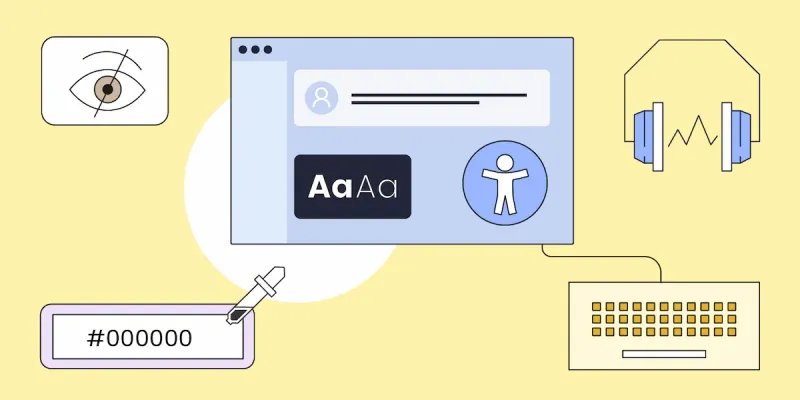
Para ti, como desarrollador, dominar las WCAG es crucial por tres motivos. Primero, es ético. Segundo, es legal; la Directiva (UE) 2016/2102 establece requisitos claros, especialmente para el sector público y empresas que le prestan servicio. Y tercero, una web accesible mejora drásticamente la UX para todos los usuarios (no solo aquellos con discapacidades) y potencia tu SEO.
Las WCAG pueden parecer un laberinto burocrático. El objetivo de esta guía no es recitar la teoría; es dártelas “traducidas” a código, tests y acciones concretas que puedas implementar en tu workflow diario como desarrollador. Vamos a desmitificar la accesibilidad web wcag y a convertirla en parte de tu stack de habilidades.
TL;DR
Si te quedas solo con algunas ideas de esta guía, que sean estas:
- La
accesibilidad web wcagno es una opción, sino un requisito fundamental ético, legal (Nivel AA en España) y de UX. - Todo se basa en 4 principios (POUR): El contenido debe ser Perceptible, la UI Operable, la información Comprensible y el código Robusto.
- Prioriza siempre el HTML semántico nativo. Un
<button>o un<details>te dan el 80% de la accesibilidad (teclado, foco, semántica) gratis. - Usa atributos ARIA solo como último recurso para componentes complejos (tabs, menús) que no tienen un equivalente HTML nativo.
- Las herramientas automáticas (
axe, Lighthouse) son útiles para encontrar errores obvios, pero NUNCA sustituyen al testing manual. - El Tab Test (desenchufar el ratón) es tu herramienta de testing manual más importante y obligatoria.
- WCAG 2.2 es la recomendación actual, añadiendo pautas clave sobre el foco del teclado y el tamaño de los targets de click a la versión 2.1.
¿Qué son Exactamente las WCAG? (Y por qué 2.2 es clave)
Empecemos por lo básico. WCAG es el acrónimo de Web Content Accessibility Guidelines (Pautas de Accesibilidad para el Contenido Web). No son una “opinión” o una “buena práctica” más; son el estándar técnico de facto a nivel mundial para la accesibilidad digital.
Estas pautas son desarrolladas y mantenidas por el World Wide Web Consortium (W3C), la misma organización que estandariza HTML y CSS. Concretamente, el trabajo lo lidera su grupo dedicado, la Web Accessibility Initiative (WAI).
El propósito de las pautas wcag es simple pero ambicioso: proporcionar un estándar técnico único, global y medible. Definen un conjunto de “criterios de éxito” objetivos que determinan si tu contenido es accesible para personas con diversas discapacidades (visuales, auditivas, motoras, cognitivas, etc.).
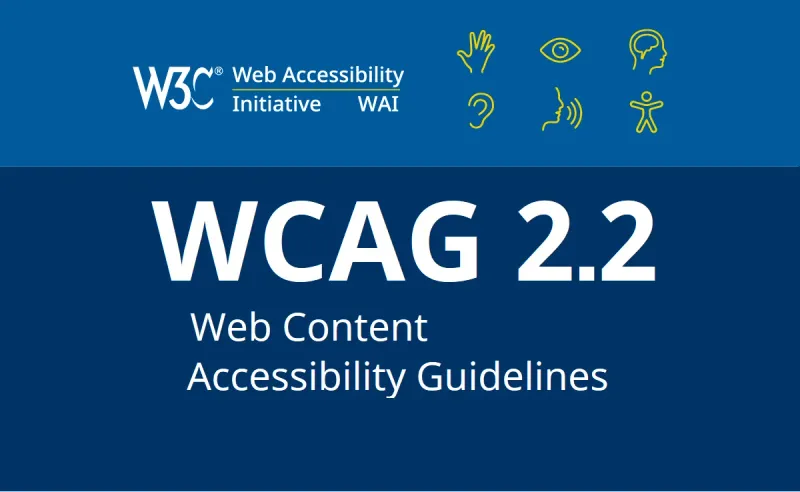
Probablemente hayas oído hablar de WCAG 2.1, que ha sido la norma durante años. Sin embargo, en octubre de 2023, el W3C publicó WCAG 2.2 como recomendación oficial. Es crucial entender la diferencia entre wcag 2.1 vs 2.2: la versión 2.2 no reemplaza ni deprecia la 2.1. Simplemente añade nuevos criterios de éxito (6 en total en Nivel A y AA) y refina algunos existentes.
Si quieres ir directo a la fuente, puedes consultar la documentación oficial de WCAG 2.2 del W3C.
No pienses en WCAG 2.2 como una “nueva versión” que te obliga a rehacer todo. Míralo más como un “Service Pack” o una minor release. Si tu web ya cumple con WCAG 2.1 Nivel AA, ¡enhorabuena! Ya tienes el 90% del camino hecho. La versión 2.2 simplemente añade algunas pautas críticas de usabilidad que reflejan mejor el uso moderno de la web (especialmente en móvil), centrándose en cosas como la visibilidad del foco del teclado y el tamaño mínimo de las áreas de click (targets).
Los 4 Principios de las WCAG (POUR) Desglosados
Las más de 80 pautas de las WCAG pueden ser abrumadoras. Por suerte, todas se organizan bajo cuatro principios wcag fundamentales. Es mucho más fácil recordar el acrónimo POUR.
Piensa en POUR (Perceptible, Operable, Comprensible, Robusto) como los cuatro pilares que sostienen tu build. Si uno solo de ellos falla, la estructura se colapsa para algún grupo de usuarios, y tu web deja de ser accesible.
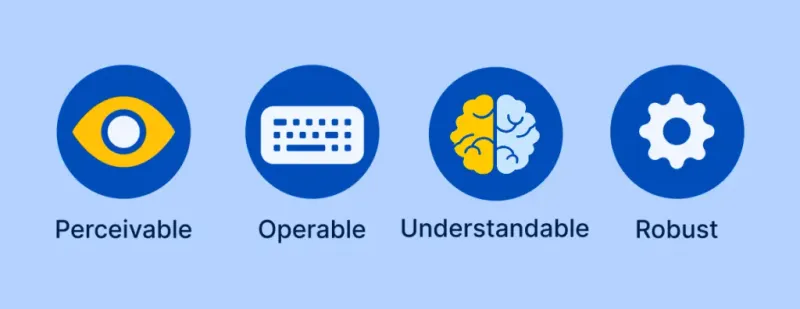
Vamos a desglosar qué significa cada pilar en la práctica, con ejemplos de código.
1. Perceptible: ¿Pueden consumirlo?
El primer principio es simple: la información y los componentes de la interfaz de usuario (UI) deben presentarse de formas que los usuarios puedan percibir. Dicho de otro modo: el contenido no puede ser “invisible” para todos sus sentidos.
Esto se traduce en acciones muy concretas para un desarrollador:
- Textos alternativos (
alt): Todas las imágenes no decorativas deben tener un atributoaltque describa su contenido o función. - Contenido multimedia: Los vídeos necesitan subtítulos (para sordos) y, idealmente, audiodescripción (para ciegos).
- Ratio de contraste: El texto debe tener un
ratio de contraste wcagmínimo de 4.5:1 (para Nivel AA) contra su fondo. Puedes usar herramientas como el WebAIM Contrast Checker para validarlo. - Uso del color: La información nunca debe transmitirse únicamente mediante el color. (Ejemplo: “Pulsa el botón verde para continuar” es un error; “¿Ves el error marcado en rojo?” también lo es).
<img src="/grafico.png" alt="gráfico">
<img src="/grafico.png" alt="Gráfico de barras mostrando un aumento del 30% en ventas Q3">
<img src="/separador.png" alt="">2. Operable: ¿Pueden interactuar?
La interfaz no puede requerir una interacción que un usuario no pueda realizar. Los componentes de la UI y la navegación deben ser 100% operables, sin que el usuario pueda quedar “atrapado”.
Para un dev, “Operable” significa, por encima de todo, navegación por teclado.
- Todo accesible por teclado: Un usuario debe poder usar tu web entera solo con la tecla
Tab(para moverse),EnteryEspacio(para activar). - Sin trampas de teclado: El foco del teclado nunca debe quedarse atascado en un componente (el bug clásico de los modales mal implementados).
- Targets de click: Las áreas clicables (botones, enlaces) deben ser suficientemente grandes para usuarios con discapacidades motoras (la nueva pauta de WCAG 2.2 exige un mínimo de 24x24 CSS pixels).
3. Comprensible: ¿Pueden entenderlo?
No basta con que el usuario pueda percibir e interactuar; también debe poder entender la información y el funcionamiento de la interfaz. El contenido debe ser legible y la navegación, predecible.
En tu día a día, esto se aplica directamente a:
- Formularios accesibles: Todos los
inputdeben tener un<label>asociado usando el atributofor. - Gestión de errores: Los errores de validación deben ser claros. No basta con un borde rojo; debes identificar el error con texto y asociarlo al campo.
- Navegación consistente: Los elementos de navegación que se repiten en varias páginas (como el menú principal) deben aparecer en el mismo orden relativo.
<label for="user-email">Email:</label><input type="email" id="user-email" aria-describedby="email-error" aria-invalid="true">
<div id="email-error" class="error-message"> El formato del email es incorrecto.</div>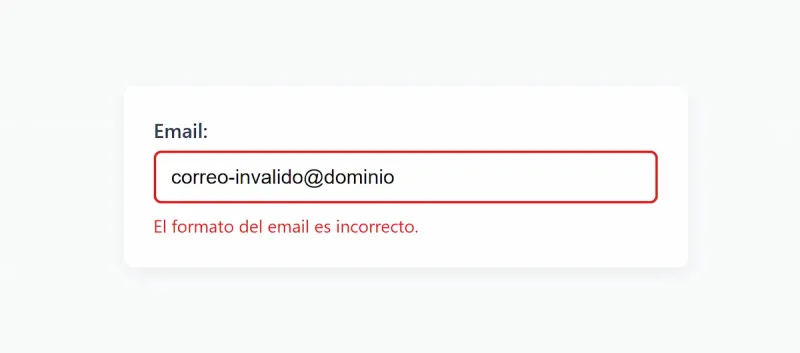
Puedes leer más sobre la importancia de las etiquetas en la documentación de MDN.
4. Robusto: ¿Funciona en (casi) todo?
El último principio es el más técnico y va dirigido casi exclusivamente a nosotros, los desarrolladores. El contenido debe ser lo suficientemente robusto como para ser interpretado de forma fiable por una amplia variedad de user agents (navegadores) y, especialmente, por las tecnologías de asistencia (como los lectores de pantalla).
La robustez se reduce a dos puntos clave:
- HTML semántico y válido: Usar las etiquetas HTML correctas para su propósito es el pilar de la robustez. Un
h2es un encabezado, unbuttones un botón. ¡Valida tu HTML! - Uso correcto de ARIA: Usa atributos ARIA (Accessible Rich Internet Applications) solo cuando sea estrictamente necesario (para componentes complejos como tabs o sliders), y úsalos correctamente.
Niveles de Conformidad: A, AA, AAA (La Meta Realista)
Las WCAG no son un simple “pasa o falla”. Para medir el grado de accesibilidad, definen tres niveles de conformidad wcag que funcionan como una escalera: A (el más bajo), AA, y AAA (el más alto).
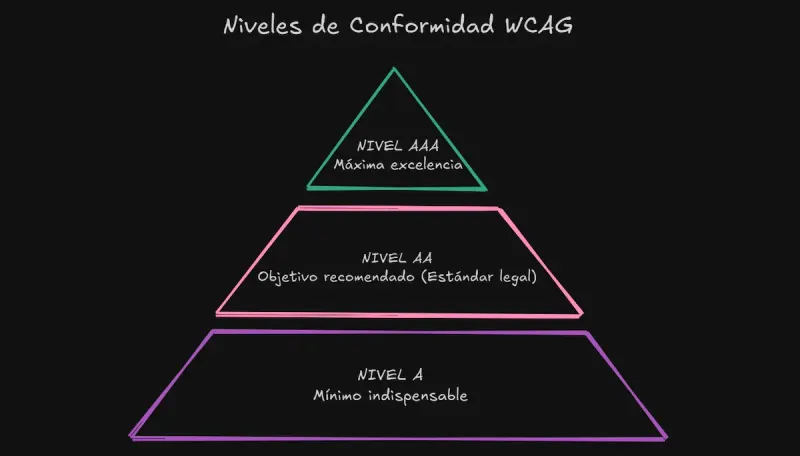
Cada nivel se construye sobre el anterior, por lo que para cumplir con AA, primero debes cumplir con todos los criterios del Nivel A.
- Nivel A: Es lo mínimo indispensable. Representa el suelo, no el techo. Cumplir con el Nivel A significa que has eliminado las barreras de accesibilidad más críticas y obvias. Si tu web no cumple ni siquiera este nivel, es fundamentalmente inaccesible para muchos grupos de usuarios.
- Nivel AA: Este es el estándar de oro y el objetivo realista. El Nivel AA es el nivel de referencia en la legislación internacional y el recomendado para todas las webs comerciales. Los
requisitos legales accesibilidad web España(basados en la directiva europea) exigen el cumplimiento del Nivel AA para todo el sector público y sus proveedores. Aborda barreras más sutiles pero de gran impacto. - Nivel AAA: Es el ideal de excelencia. Este nivel es extremadamente estricto y, a menudo, inalcanzable (e incluso desaconsejable) para contenido web general, ya que impone restricciones de diseño muy severas (ej. ratios de contraste de 7:1). Se reserva para webs de nicho muy específicas, como portales para la tercera edad o servicios gubernamentales de alta criticidad.
Tu objetivo como desarrollador debe ser siempre el Nivel AA. No te conformes con el Nivel A (es insuficiente) y no te obsesiones con el AAA (es inviable para la mayoría de proyectos). Focaliza tus esfuerzos en AA: es el equilibrio perfecto entre impacto real para el usuario y viabilidad técnica.
Para profundizar en cómo se audita y monitoriza esto en España, puedes consultar el portal del Observatorio de Accesibilidad Web del Gobierno.
El Toolkit del Dev: HTML Semántico vs. Atributos ARIA
Para un desarrollador, la accesibilidad web se construye fundamentalmente con dos herramientas: el HTML nativo y los atributos ARIA. El secreto de un código accesible no está en memorizar 100 atributos, sino en entender cuál es la herramienta principal y cuál es el “extra” para casos especiales.
La Regla de Oro: El HTML Semántico es tu 80%
La accesibilidad no empieza en el CSS ni en el JavaScript; empieza en la estructura de tu HTML. Un documento bien estructurado es la base sobre la que se construye todo lo demás, y el HTML semántico es tu herramienta más potente.
Usar etiquetas como <nav>, <main>, <header>, <footer> y <aside> no es solo por “limpieza” o por el SEO. Estas etiquetas proporcionan landmarks (puntos de referencia) cruciales. Permiten a los usuarios de lectores de pantalla entender la maquetación de la página y saltar directamente al contenido principal (<main>) o a la navegación (<nav>), en lugar de tener que tabular a través de docenas de enlaces.
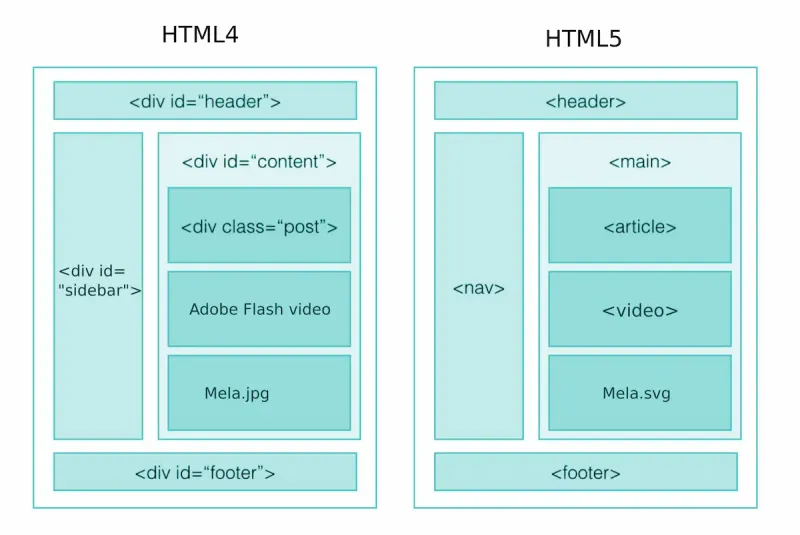
Un ejemplo clásico es la diferencia entre <b> y <strong>. La etiqueta <b> (bold) es puramente visual: solo aplica negrita. En cambio, <strong> indica que el texto tiene una fuerte importancia o seriedad. Un lector de pantalla puede cambiar la inflexión de la voz para <strong>, mientras que <b> (generalmente) se ignora.
Pero el error más común, y el más grave, es reinventar la rueda. Un <button> nativo es una maravilla de accesibilidad: se puede enfocar con el teclado (Tab), se activa con Enter y Espacio, y los lectores de pantalla lo anuncian como “botón”. Un <div> con un onclick no te da nada de eso gratis.
<div class="menu-item" onclick="abrirMenu()"> Menú</div>
<button type="button" class="menu-item" onclick="abrirMenu()"> Menú</button>¿Cuándo y Cómo Usar ARIA? (El 20% Restante)
Si el HTML semántico es tu 80%, ¿qué es el 20% restante? Aquí entran los atributos ARIA.
ARIA significa Accessible Rich Internet Applications. Es un conjunto de atributos HTML (aria-*) que puedes añadir a tus etiquetas para “parchear” la accesibilidad cuando el HTML nativo se queda corto. ARIA no cambia el comportamiento ni el estilo, solo modifica la semántica que se expone a las tecnologías de asistencia.
ARIA solo debe usarse para componentes de UI complejos que NO existen en HTML nativo. Piensa en patrones como sistemas de pestañas (tabs), menús desplegables complejos (tipo menubar), carruseles, sliders o feeds de Twitter que se actualizan dinámicamente.
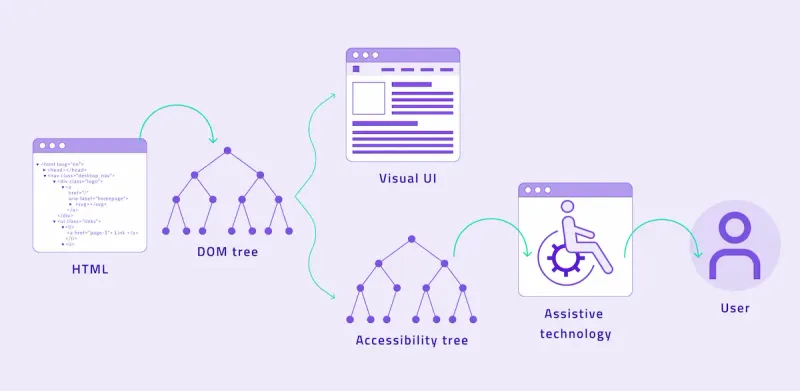
La primera regla de ARIA es, irónicamente: “No uses ARIA”. Si puedes usar una etiqueta HTML nativa (<button>, <details>, etc.), úsala. Añadir ARIA a un elemento que ya es semánticamente correcto (como aria-role="button" a un <button>) es redundante y, a veces, perjudicial.
Cuando lo necesites, ARIA te da herramientas para comunicar estado y propiedades:
role="": Cambia la identidad de un elemento (ej.role="tab"en un<div>).aria-label="": Proporciona un nombre accesible que sobrescribe el contenido (ej.<button aria-label="Cerrar">X</button>).aria-hidden="true": Oculta un elemento solo a los lectores de pantalla (útil para iconos decorativos).aria-expanded="true/false": Indica si un componente (como un acordeón) está expandido o colapsado.
Para un deep dive en patrones complejos, la documentación de MDN sobre el uso de ARIA es la referencia principal.
Checklist Práctica: Testing y Auditoría de Accesibilidad
Una auditoría de accesibilidad web no es algo que se hace solo al final. Debe ser una combinación de chequeos constantes, tanto automatizados como manuales, integrados en tu workflow.
Testing Automatizado: (axe, Lighthouse, Jest)
La primera línea de defensa son las herramientas testing accesibilidad automatizadas. Son rápidas, fáciles de ejecutar y capturan los “frutos maduros” (los errores más obvios y comunes).
Puedes integrarlas en cada etapa de tu desarrollo:
- En el Navegador (DevTools):
- Lighthouse: La pestaña “Accessibility” en las DevTools de Chrome te da un informe de alto nivel. Es un buen punto de partida, pero no es exhaustivo.
- Extensiones:
axe DevToolsyWAVEson las dos extensiones de navegador imprescindibles.axees excelente para encontrar violaciones en el DOM yWAVEes genial para visualizar la estructura semántica y el orden.
- En tu Pipeline (CI/CD):
- Si trabajas con frameworks como React, Vue o Svelte, puedes (y debes) integrar la accesibilidad en tus tests de integración.
- La librería
jest-axe(basada en el motoraxe-core) te permite “testear” tus componentes renderizados.
import { render } from '@testing-library/react';import { axe, toHaveNoViolations } from 'jest-axe';import Button from './Button';
expect.extend(toHaveNoViolations);
it('debería ser accesible', async () => { const { container } = render(<Button>Click me</Button>); // 'axe' escanea el HTML renderizado en 'container' const results = await axe(container);
// El test fallará si se encuentra alguna violación expect(results).toHaveNoViolations();});Sin embargo, hay una limitación crítica: las herramientas automatizadas solo detectan entre el 30% y el 50% de los problemas. No pueden testear la lógica, si el orden del foco es intuitivo o si el texto de un enlace tiene sentido fuera de contexto.
Testing Manual: El “Tab Test” y Lectores de Pantalla
Aquí es donde separas una web “técnicamente conforme” de una web “realmente usable”. El testing manual es insustituible. Esta es tu checklist accesibilidad web básica:
1. El Test de Teclado (Tab Test)
Es el test manual número uno. Desenchufa el ratón. Ahora, intenta usar tu web solo con el teclado. Hazte estas cuatro preguntas:
- ¿Puedo llegar a todo? (Navega con
TabyShift+Tab). ¿Llegas a todos los enlaces, botones, inputs y controles? - ¿El orden del foco es lógico? ¿Sigue el flujo visual de la página (ej. de arriba a abajo, de izquierda a derecha)? ¿O salta de forma caótica? (¡Cuidado con el mal uso de
tabindex!). - ¿Veo dónde está el foco? Debe haber un indicador visual claro (el
outlineo “anillo” de foco). - ¿Puedo activar todo? ¿Puedes abrir menús y activar botones con
EnteroEspacio? ¿Puedes seleccionar checkboxes conEspacio?
/* MAL: Elimina el foco para TODOS */.mi-boton:focus { outline: none;}
/* BIEN: Oculta el foco en clicks, pero lo muestra en navegación por teclado */.mi-boton:focus { outline: none;}
.mi-boton:focus-visible { outline: 3px solid #007bff; outline-offset: 2px;}2. Test con Lector de Pantalla
No hace falta ser un experto. Solo necesitas activar el lector de pantalla de tu SO y hacer un test básico:
- En Mac: Usa VoiceOver (viene preinstalado, actívalo con
Cmd + F5). - En Windows: Descarga y usa NVDA (es gratuito y el más popular).
Cierra los ojos o apaga el monitor. ¿La página “suena” lógica cuando el lector la narra? ¿Los enlaces dicen “Leer más” (mal) o “Leer más sobre WCAG 2.2” (bien)? ¿Los botones se anuncian como “botón”? ¿Las imágenes tienen su texto alternativo?
Accesibilidad y SEO: La Conexión Oculta
Seamos directos: ¿Google te penaliza por no ser accesible? No directamente. La conformidad con la accesibilidad web wcag no es, a día de hoy, un factor de ranking directo en sí mismo. Sin embargo, la accesibilidad impacta de lleno en métricas que sí son cruciales para tu posicionamiento.
La conexión más obvia es la Experiencia de Usuario (UX). Una web inaccesible es una web frustrante. Un usuario que no puede navegar con teclado, que no puede leer el texto por falta de contraste, o que se queda atrapado en un modal, es un usuario que se va. Esto dispara tu tasa de rebote y reduce el tiempo de permanencia, señales inequívocas para Google de que tu página no responde a la intención de búsqueda.
Además, un pilar de la accesibilidad es el HTML semántico, y esto es oro puro para el seo técnico. Googlebot no “ve” tu web; la lee. Es, en esencia, como un usuario ciego que depende de la estructura del DOM para entender la jerarquía. Un <h1> le dice qué es lo importante, <nav> le dice dónde está la navegación, y <main> le dice dónde está el contenido principal.
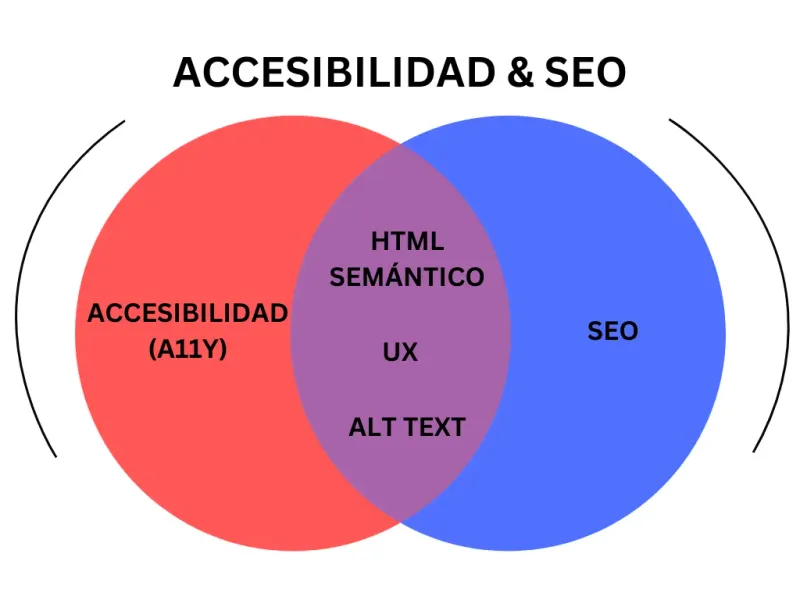
Esta sinergia también afecta a las Core Web Vitals. Un DOM limpio, semántico y bien estructurado (sin un div soup innecesario) suele ser más ligero y rápido de procesar por el navegador. Esto impacta positivamente en métricas como el LCP (Largest Contentful Paint). Una buena estrategia de SEO técnico siempre empieza con un HTML limpio.
Y por supuesto, está el clásico: el texto alternativo (alt text). Nació como una característica de accesibilidad, pero es una herramienta de SEO fundamental. Describe la imagen para los lectores de pantalla y, al mismo tiempo, le da a Google el contexto necesario para la indexación en Google Imágenes.
Conclusión: La Accesibilidad es un Proceso, no un Producto
Hemos cubierto mucho terreno, desde los principios POUR hasta la diferencia entre HTML semántico y ARIA. El takeaway principal es este: implementar wcag no es un checkbox que marcas en Jira una semana antes del release. Es un cambio de mentalidad.
La accesibilidad deja de ser abrumadora cuando deja de ser una tarea final y se convierte en parte de tu “Definition of Done” (DoD) para cada story. Un desarrollo web inclusivo significa que la accesibilidad es responsabilidad de todos en el equipo, desde el diseño hasta el deploy.
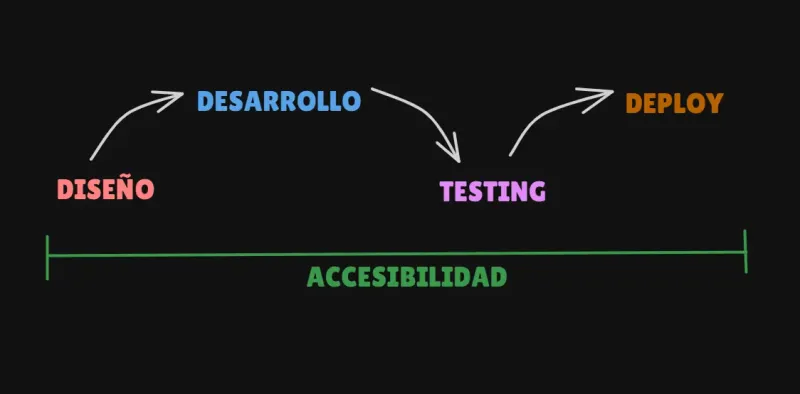
Este viaje empieza siempre con la herramienta más simple: un HTML semántico y limpio. Continúa en cada sprint con un workflow de testing que combine lo automático (jest-axe en tu CI) con lo manual (el “Tab Test” es innegociable).
La forma más rápida de construir una cultura de a11y es integrarla en tu code review. Añade un punto al checklist de cada PR: “¿Se ha testeado este componente con teclado? ¿Tiene labels y alt text correctos?”. Es la forma más ágil de asegurar que la accesibilidad es un proceso continuo, no un producto final.
La accesibilidad es un viaje de mejora constante. Si quieres seguir profundizando en cómo la web técnica impacta la experiencia de usuario, echa un vistazo a nuestras guías de desarrollo web.
¿Cuál es el mayor reto de accesibilidad que has encontrado en tus proyectos? ¿Qué herramienta o técnica te ha salvado la vida en una auditoría? ¡Déjanos un comentario y comparte tu experiencia!
Preguntas Frecuentes
¿Cuál es la diferencia principal entre WCAG 2.1 y 2.2?
WCAG 2.2 añade 6 nuevos criterios (Nivel A/AA) a WCAG 2.1, no la reemplaza. Si cumples 2.1, estás muy cerca. La 2.2 se enfoca en mejorar la usabilidad para usuarios con discapacidades motoras (tamaño de targets de click) y cognitivas (visibilidad del foco).
¿Cómo implementar WCAG nivel AA en mi proyecto?
Empieza por lo básico: usa HTML semántico, asegura un ratio de contraste de 4.5:1, provee alt text para imágenes informativas, asegura la navegación por teclado completa y usa labels en todos los formularios. Luego, audita con axe y realiza tests manuales con teclado y lector de pantalla.
¿Es 'aria-label' siempre la mejor solución para un icono?
No siempre. Si el botón solo tiene un icono (ej. X), aria-label='Cerrar' es perfecto. Pero si el botón tiene texto visible e icono (ej. [icono] Cerrar), usar aria-label sobrescribirá el texto visible. En ese caso, es mejor ocultar el icono decorativo con aria-hidden='true' y dejar que el texto 'Cerrar' hable por sí mismo.
Referencias
- Directiva (UE) 2016/2102 - Legislación Europea de Accesibilidad.
- WCAG 2.2 Recommendation - Documentación oficial del W3C.
- WebAIM Contrast Checker - Herramienta de chequeo de contraste.
- MDN: El elemento <label> - Documentación sobre formularios.
- Observatorio de Accesibilidad Web - Portal del Gobierno de España.
- MDN: Usando ARIA - Guía de implementación de ARIA.
- jest-axe (GitHub) - Integración de
axeen tests de Jest. - NVDA Screen Reader - Lector de pantalla gratuito para Windows.
Posts Relacionados
![Astro robots txt: Evita Errores SEO [Guía 2025]](/_astro/astro-robots-txt.BiKmvIQP_ZQGpqr.webp)
Cómo Configurar tu Astro robots.txt Sin Errores (Estático vs. Integración)
¿Dudas con tu astro robots txt? Aprende a configurarlo: método estático en /public o la integración "astro-robots-txt". Optimiza tu crawl budget. ¡Entra ya!
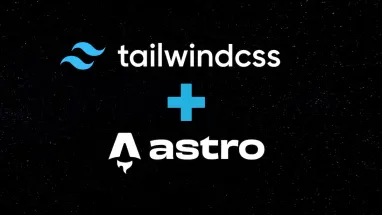
Cómo Integrar y Personalizar Tailwind CSS en Proyectos con Astro Framework
Aprende a integrar Tailwind en Astro paso a paso. Cubrimos la instalación, configuración de "tailwind.config" y cómo solucionar errores comunes. Entra ya.
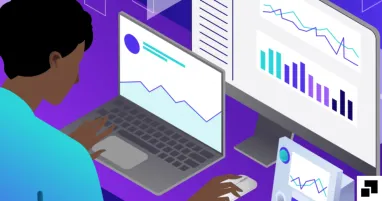
Mejores prácticas para mejorar la Optimización de tu Página Web
Descubre cómo se realiza una optimización de páginas web, analizar el rendimiento del sitio y mejorar el SEO y la experiencia de los usuarios.
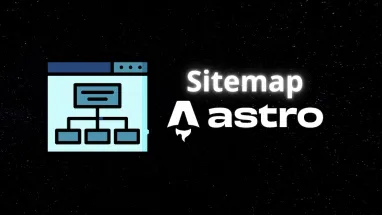
Cómo Crear y Configurar un Sitemap en Astro para Mejorar tu SEO
¿Problemas con tu sitemap de Astro? Te enseñamos a configurarlo correctamente, filtrar páginas y evitar errores comunes. ¡Optimiza tu SEO ahora!

Guía Full-Stack: CRUD Interactivo con HTMX, Bun.js y Elysia (con SQLite)
Aprende a crear un CRUD full-stack paso a paso. Usamos Bun.js y Elysia para un backend ultrarrápido y HTMX para un frontend reactivo sin JS.

Desarrolla tu primera extensión de Chrome en 5 minutos
️Descubre cómo desarrollar una extensión de Chrome desde cero y amplía las funciones del navegador fácilmente.